最近小编在本站后台收到不少的私信,很多小伙伴都来本站询问小编excel选项怎么添加,小编一开始并不清楚,于是到网上搜集了相关资料,总算找到了excel表格选项在哪里的方法介绍,具体内容都在下面的文章中了,大家有需要的话,赶紧来本站看看吧。

具体步骤如下:
1.选择要添加下拉选项的单元格区域;
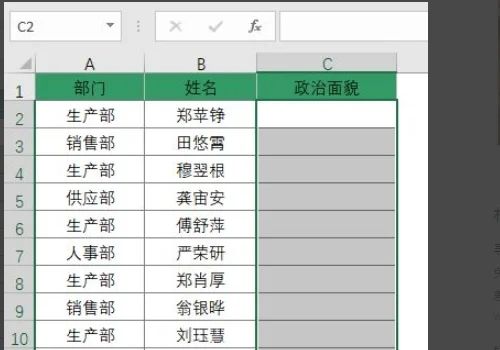
2.单击【数据】选项卡中【数据验证】下的【数据验证】选项;
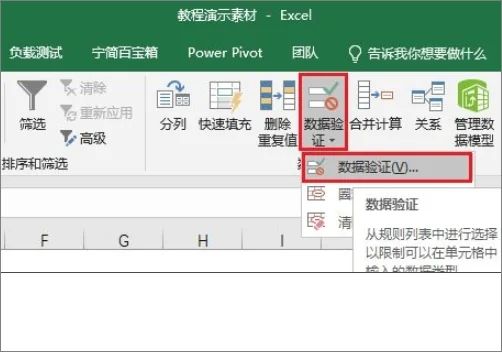
3.在弹出的“数据验证”对话框中,“允许”下拉列表中选择【序列】,然后再“来源”处输入下拉列表的选项,选项之间用英文逗号分隔。最后单击【确定】;
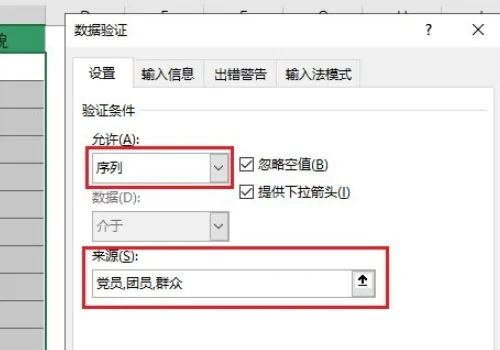
4.完成以上设置后,再单元格中单击鼠标时会出现下拉列表,使用时只需选择需要的选项即可。
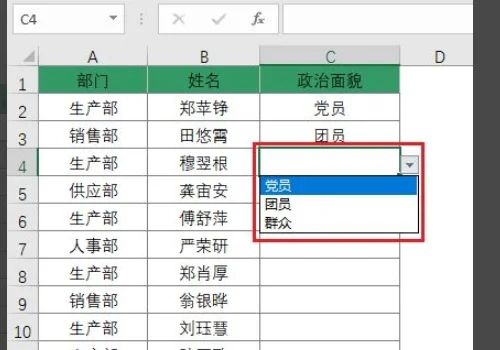
以上是如何添加和找到Excel中的选项和表格选项的详细内容。更多信息请关注PHP中文网其他相关文章!




